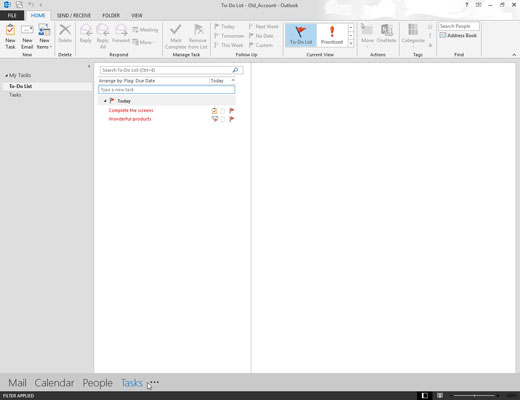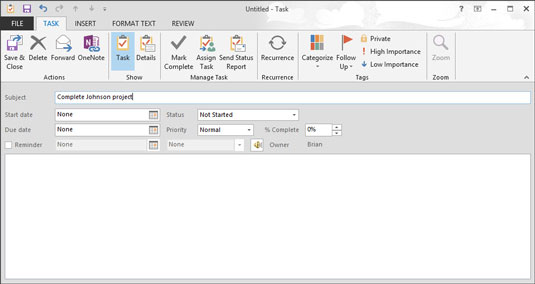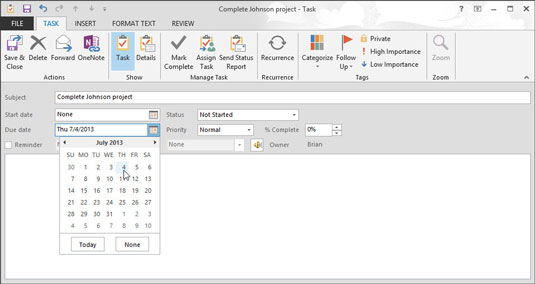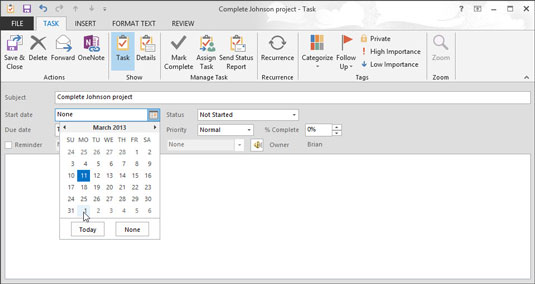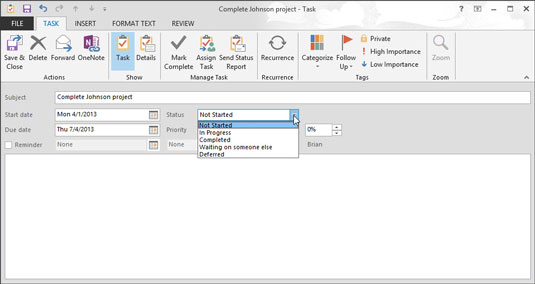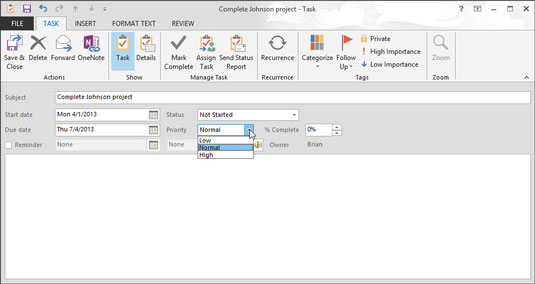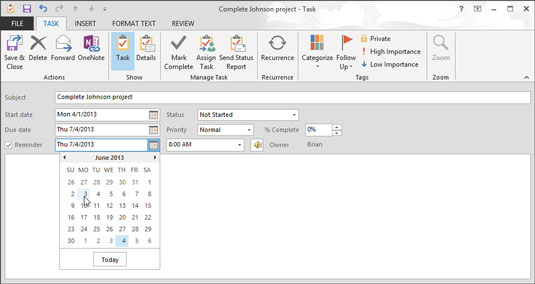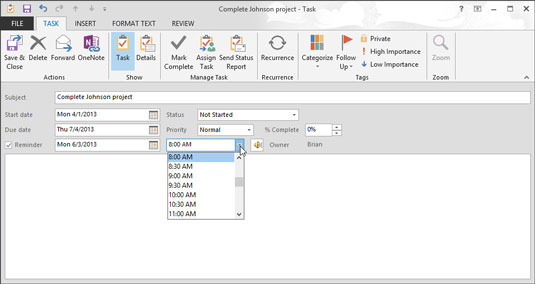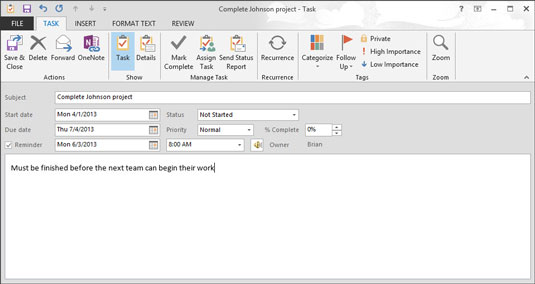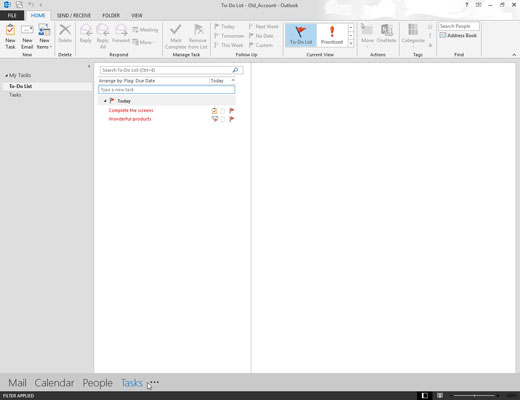
Kattintson a Feladatok gombra a navigációs ablakban (vagy nyomja le a Ctrl+4 billentyűkombinációt).
Megjelenik a feladatlista.

Kattintson az Új feladat gombra (vagy nyomja meg a Ctrl+N billentyűkombinációt).
Megjelenik a Feladat űrlap.
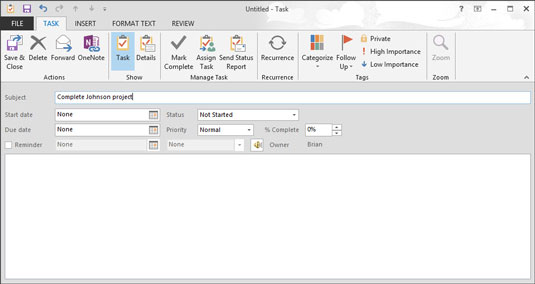
Írja be a feladat nevét a Tárgy mezőbe.
Használjon olyan tárgyat, amely segít emlékezni a feladatra. A feladat létrehozásának fő oka az, hogy segítsen emlékezni a feladat elvégzésére.
Ezen a ponton a Mentés és bezárás gombra kattintva vagy az Alt+S billentyűkombináció megnyomásával befejezheti, ha csak a feladat nevét szeretné hozzáadni a listához. Ha fel szeretne jegyezni egy esedékességi dátumot, a kezdési dátumot, az emlékeztetőket és így tovább, több dolga van. Az összes többi lépés nem kötelező; kihagyhatod azokat, amelyek nem érdekelnek.
Írja be a feladat nevét a Tárgy mezőbe.
Használjon olyan tárgyat, amely segít emlékezni a feladatra. A feladat létrehozásának fő oka az, hogy segítsen emlékezni a feladat elvégzésére.
Ezen a ponton a Mentés és bezárás gombra kattintva vagy az Alt+S billentyűkombináció megnyomásával befejezheti, ha csak a feladat nevét szeretné hozzáadni a listához. Ha fel szeretne jegyezni egy esedékességi dátumot, a kezdési dátumot, az emlékeztetőket és így tovább, több dolga van. Az összes többi lépés nem kötelező; kihagyhatod azokat, amelyek nem érdekelnek.
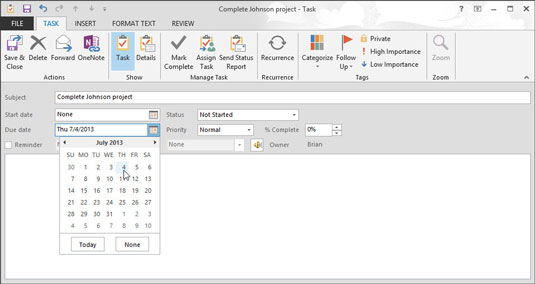
(Nem kötelező) Ha határidőt szeretne rendelni a feladathoz, kattintson a Határidő mezőre. Írja be a határidőt a Határidő mezőbe.
Az Outlookban többféleképpen is megadhat dátumot. Beírhatja 7/4/13 , az első péntek július , vagy három hét péntek . A Lejárati dátum szövegmező jobb végén található görgetőgombra (háromszögre) kattintva is kiválaszthatja a kívánt dátumot a legördülő naptárból.
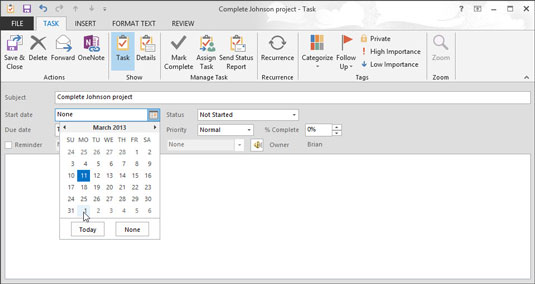
(Opcionális) Ha a feladathoz kezdési dátumot szeretne rendelni, kattintson a Kezdő dátum mezőre, és adja meg a kezdési dátumot.
Ha még nem kezdte el a feladatot, kihagyhatja ezt a lépést. Ugyanazokat a trükköket használhatja a kezdési dátum megadására, mint a határidő megadására.
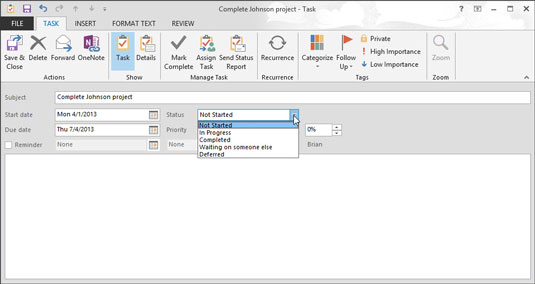
(Nem kötelező) Kattintson az Állapot mezőre a feladat állapotának kiválasztásához.
Ha még nem kezdte el, hagyja az Állapot beállítást Nem indult értékre. Választhat a Folyamatban, Befejezett, Várakozás valaki másra vagy Elhalasztva is.
(Nem kötelező) Kattintson az Állapot mezőre a feladat állapotának kiválasztásához.
Ha még nem kezdte el, hagyja az Állapot beállítást Nem indult értékre. Választhat a Folyamatban, Befejezett, Várakozás valaki másra vagy Elhalasztva is.
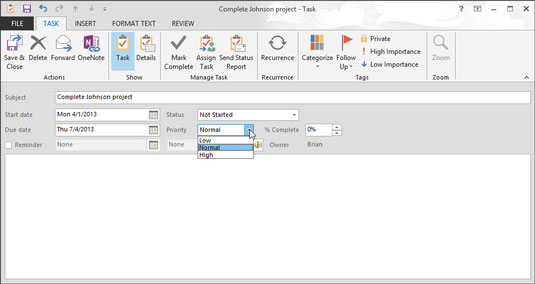
(Opcionális) Kattintson a Prioritás mező jobb oldalán lévő háromszögre a prioritás kiválasztásához.
Ha nem változtat semmit, a prioritás Normál marad. Választhat Magas vagy Alacsony is.
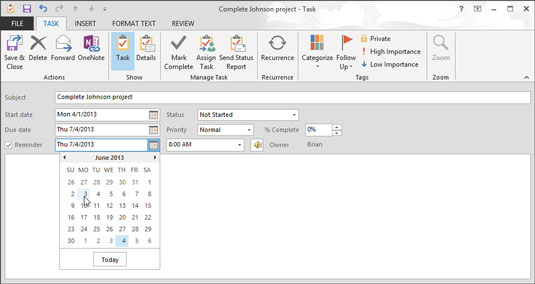
(Opcionális) Jelölje be az Emlékeztető jelölőnégyzetet, ha emlékeztetőt szeretne kapni a feladat esedékessége előtt.
Ha inkább elfelejti a feladatot, felejtse el az emlékeztetőt. De akkor miért adja meg a feladatot?
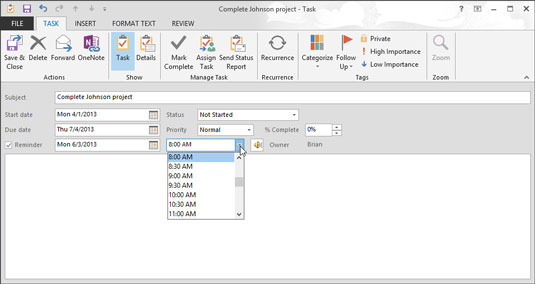
1
(Opcionális) Kattintson az Emlékeztető jelölőnégyzet melletti dátum négyzetre, és adja meg a dátumot, amikor emlékeztetőt szeretne kapni.
Ha megadott határidőt, az Outlook már beírta ezt a dátumot az Emlékeztető mezőbe. Bármilyen dátumot megadhat. Ha a múltban választott dátumot, az Outlook tudatja, hogy nem állít be emlékeztetőt. Ha a dátummező jobb oldalán lévő ikonra kattintva megnyitja a legördülő menüt, megjelenik egy naptár. A naptárban rákattinthat a kívánt dátumra.
1
(Opcionális) Kattintson az Emlékeztető jelölőnégyzet melletti dátum négyzetre, és adja meg a dátumot, amikor emlékeztetőt szeretne kapni.
Ha megadott határidőt, az Outlook már beírta ezt a dátumot az Emlékeztető mezőbe. Bármilyen dátumot megadhat. Ha a múltban választott dátumot, az Outlook tudatja, hogy nem állít be emlékeztetőt. Ha a dátummező jobb oldalán lévő ikonra kattintva megnyitja a legördülő menüt, megjelenik egy naptár. A naptárban rákattinthat a kívánt dátumra.
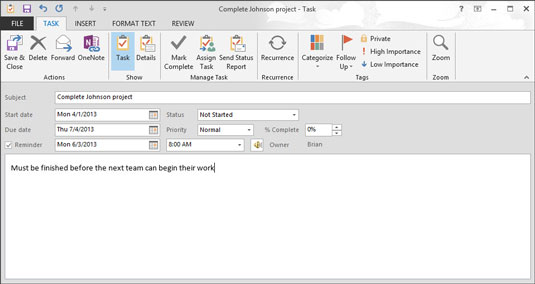
1
(Opcionális) Az időmezőbe írja be az emlékeztető aktiválásának időpontját.
Az idő beállításának legegyszerűbb módja az idő számainak begépelése. Nem kell kettőspont vagy semmi különleges. Ha 14:35-ig szeretné befejezni, írja be a 235-öt . Az Outlook azt feltételezi, hogy Ön nem vámpír – a feladatokat és a találkozókat a nappali órákban ütemezi, hacsak másképp nem mondja.
(Ha van egy vámpír, írja 235a, és az Outlook fordítja, hogy a 02:35 Ha egyszerűen kell használni központozás helyes, Outlook képes kezelni ezt is.)

1
(Nem kötelező) A szövegmezőbe írja be a feladattal kapcsolatos egyéb megjegyzéseket és információkat.
Ha meg kell őriznie a találkozóhoz vezető útmutatást, a kellékek listáját vagy bármi mást, akkor itt minden elfér.
A befejezéshez kattintson a Mentés és bezárás gombra. Az új feladatod most felkerült a feladatlistádra, és arra vár, hogy egy szerencsés ember elvégezze. Sajnos ez a személy valószínűleg te vagy.